A interação em redes sociais enquanto se assiste TV é cada vez maior no mundo todo, e as Smart TVs da LG permitem que o usuário realize as duas coisas no mesmo aparelho. Seja pelos aplicativos oficiais de Facebook e Twitter ou pelo Social Center. Confira como usá-los seguindo este tutorial do TechTudo.
Passo 1; Aperte o botão “Smart” da sua TV para abrir o menu inteligente;
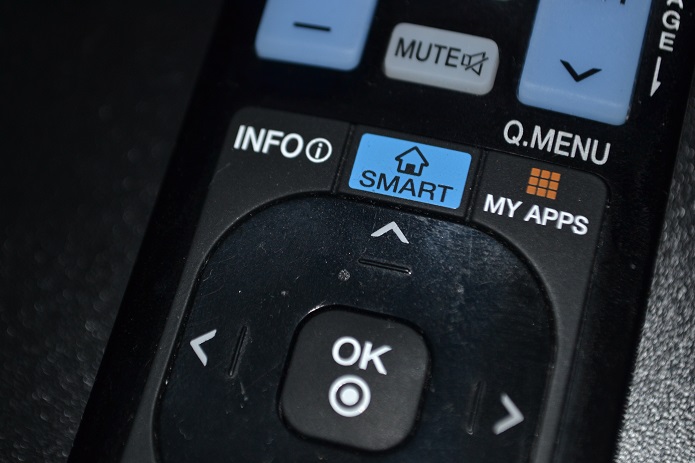 Botão Smart é fundamental no controle das Smart TVs da LG (Foto: Thiago Barros/TechTudo)
Botão Smart é fundamental no controle das Smart TVs da LG (Foto: Thiago Barros/TechTudo)
Passo 2. Toque em “Premium” para abrir a lista de aplicativos “top” da TV. O Twitter e o Facebook estão nesta lista;
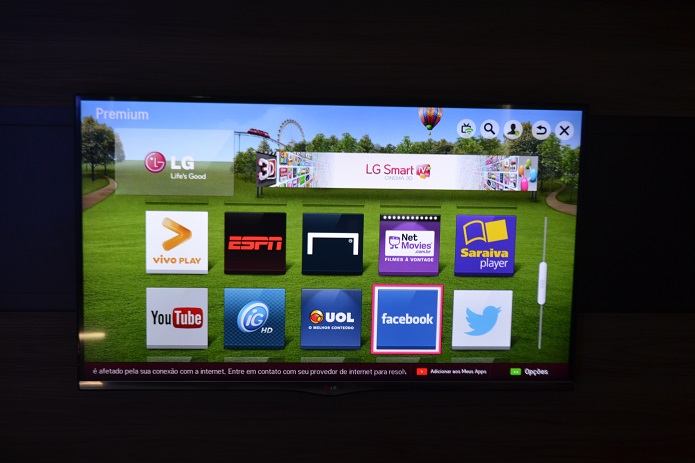 Facebook e Twitter estão na aba Premium (Foto: Thiago Barros/TechTudo)
Facebook e Twitter estão na aba Premium (Foto: Thiago Barros/TechTudo)
Passo
3. Em ambos, o funcionamento é idêntico. Na tela inicial, coloque os
seus dados de login para acessar. Depois disso, sempre que você acessar o
aplicativo, sua conta estará lá para que você selecione-a e sequer
precise colocar a senha novamente;
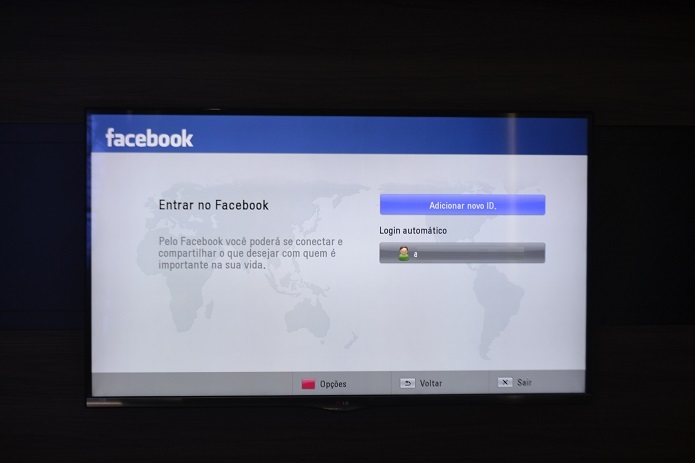 Faça login do Facebook pelo app da Smart TV (Foto: Thiago Barros/TechTudo)
Faça login do Facebook pelo app da Smart TV (Foto: Thiago Barros/TechTudo)
Passo
4. Na tela seguinte, haverá, no espaço maior, ao lado direito, a "linha
do tempo" daquela rede social. Ao lado esquerdo, um menu com todas as
opções de interação. Use as setas do controle remoto para navegar entre
elas e aperte “OK” para abrir algum dos menus. Note que há ainda um
menu, na parte inferior, com opções rápidas como utilizar o botão verde
do controle para postar;
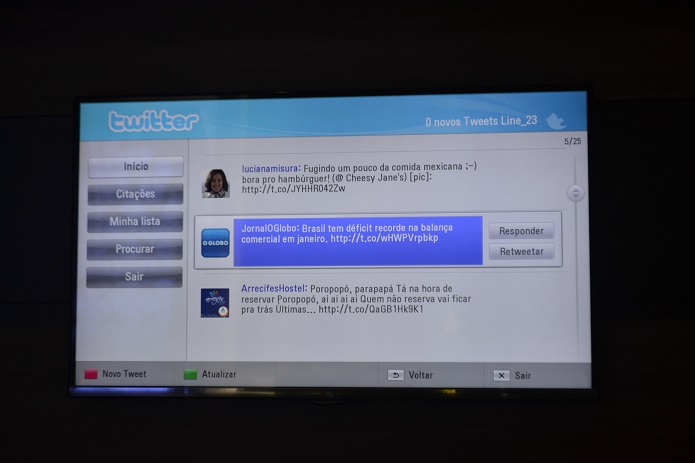 Twitter tem layout igual ao do Facebook (Foto: Thiago Barros/TechTudo)
Twitter tem layout igual ao do Facebook (Foto: Thiago Barros/TechTudo)
Passo
5. Nos aplicativos oficiais, não é possível atualizar as redes sociais e
ver TV ao mesmo tempo. Para isso, as Smart TVs da LG oferecem o Social
Center, que fica no menu inferior da tela “Smart”, numa barra com vários
ícones;
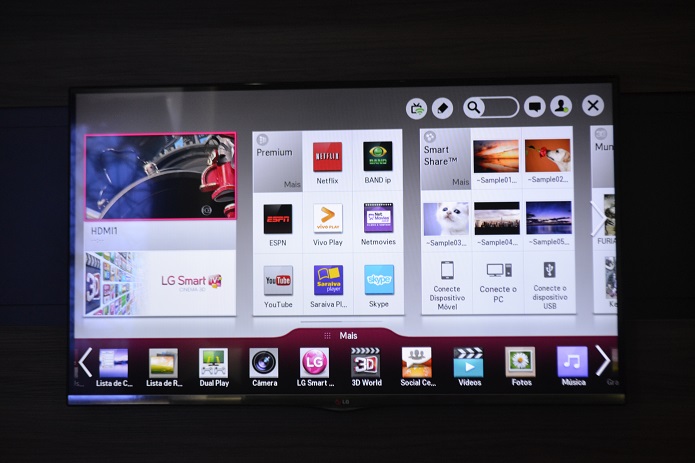 Acesse o menu e procure o Social Center (Foto: Thiago Barros/TechTudo)
Acesse o menu e procure o Social Center (Foto: Thiago Barros/TechTudo)
Passo
6. Dentro do Social Center, basta fazer login no Facebook e/ou Twitter,
para que sua TV armazene os dados e automaticamente já exiba os
updates. É possível alternar entre elas somente apertando a setinha,
para um lado ou para o outro, e selecionando o ícone da que você
prefere. Enquanto isso, do lado esquerdo da tela, a imagem do canal da
TV que você estiver assistindo vai continuar sendo exibida.
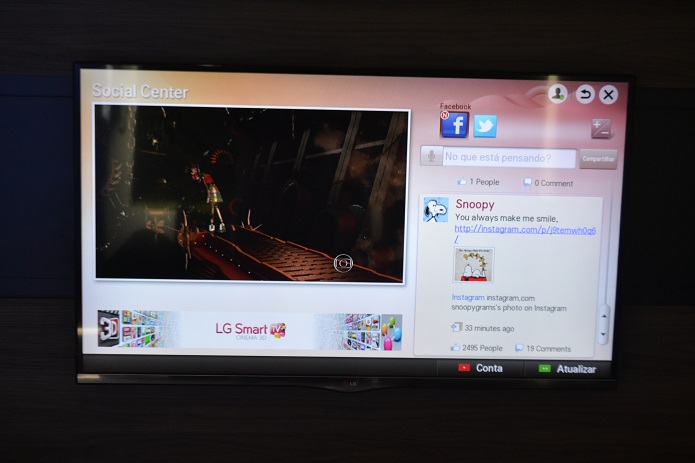 Social Center mostra TV ao lado das redes sociais (Foto: Thiago Barros/TechTudo)
Social Center mostra TV ao lado das redes sociais (Foto: Thiago Barros/TechTudo)
Agora,
ver TV e usar as redes sociais ficou muito mais simples, não é mesmo?
Fazer tudo no mesmo local é bem prático para os usuários das Smart TVs
da LG.
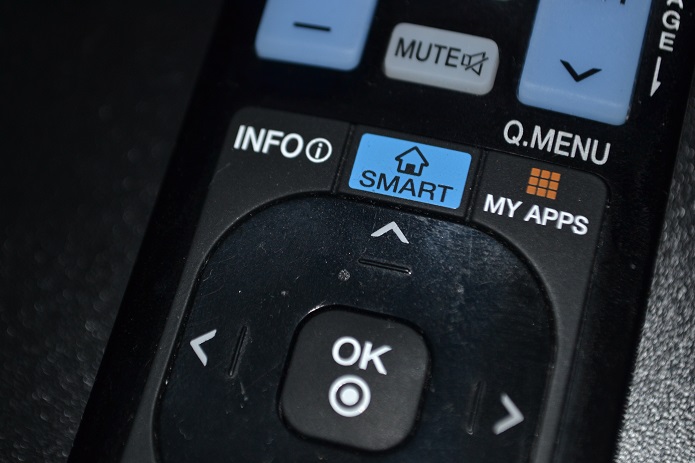 Botão Smart é fundamental no controle das Smart TVs da LG (Foto: Thiago Barros/TechTudo)
Botão Smart é fundamental no controle das Smart TVs da LG (Foto: Thiago Barros/TechTudo)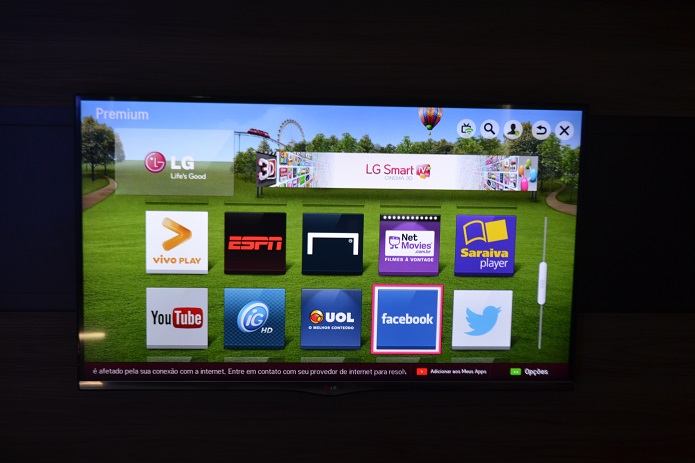 Facebook e Twitter estão na aba Premium (Foto: Thiago Barros/TechTudo)
Facebook e Twitter estão na aba Premium (Foto: Thiago Barros/TechTudo)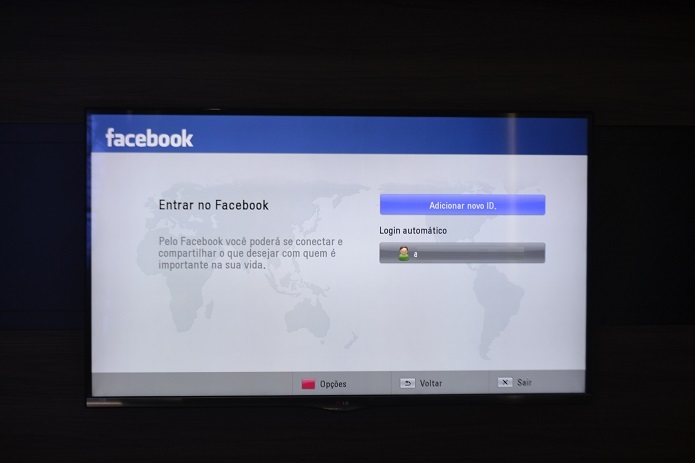 Faça login do Facebook pelo app da Smart TV (Foto: Thiago Barros/TechTudo)
Faça login do Facebook pelo app da Smart TV (Foto: Thiago Barros/TechTudo)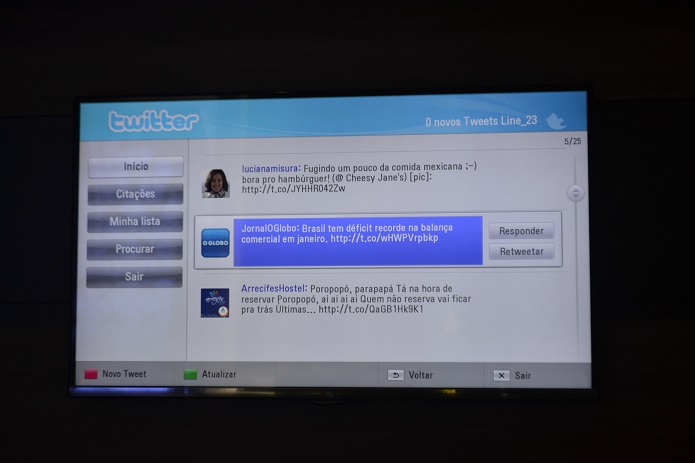 Twitter tem layout igual ao do Facebook (Foto: Thiago Barros/TechTudo)
Twitter tem layout igual ao do Facebook (Foto: Thiago Barros/TechTudo)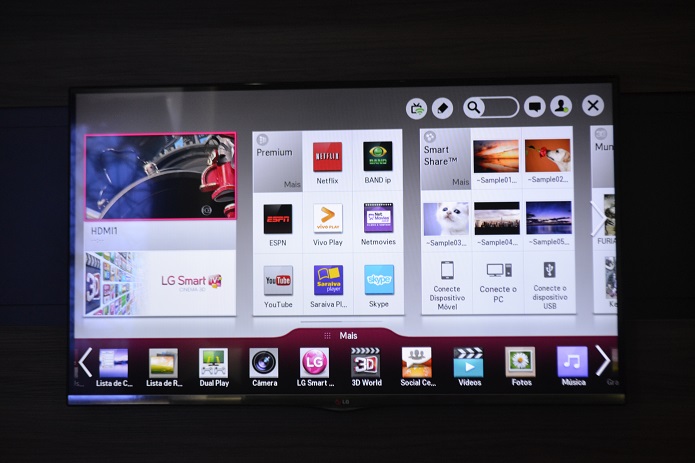 Acesse o menu e procure o Social Center (Foto: Thiago Barros/TechTudo)
Acesse o menu e procure o Social Center (Foto: Thiago Barros/TechTudo)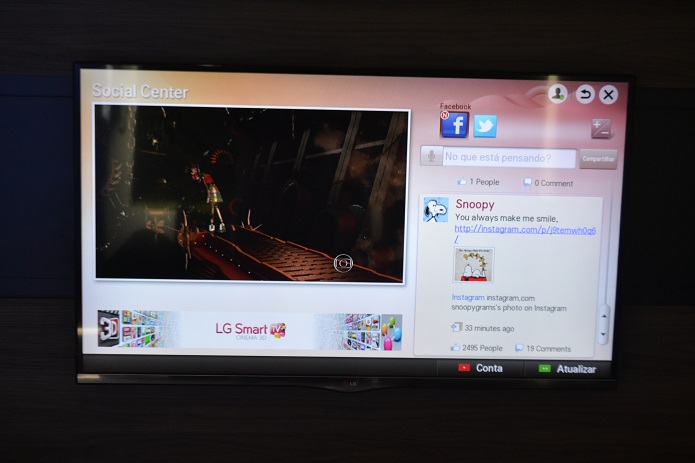 Social Center mostra TV ao lado das redes sociais (Foto: Thiago Barros/TechTudo)
Social Center mostra TV ao lado das redes sociais (Foto: Thiago Barros/TechTudo)
Nenhum comentário:
Postar um comentário